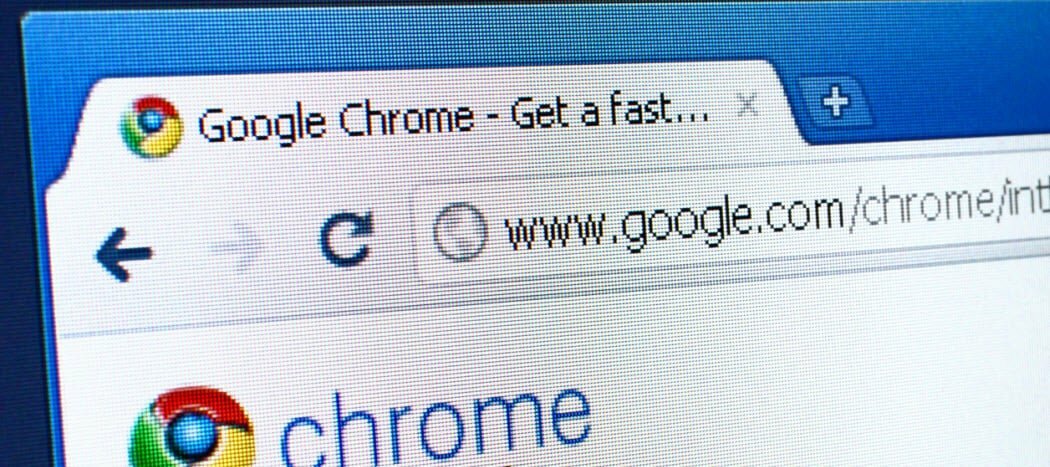Πώς να εκτυπώσετε τα περιεχόμενα ενός φακέλου στα Windows 10
των Windows 10 Groovytip Γραμμή εντολών Συμβουλές / / March 19, 2020
Τελευταία ενημέρωση στις

Μάθετε πώς μπορείτε να εκτυπώσετε τα περιεχόμενα ενός φακέλου και, στη συνέχεια, να το αποθηκεύσετε σε ένα αρχείο κειμένου χρησιμοποιώντας τη γραμμή εντολών στα Windows 10.
Η εκτύπωση της δομής καταλόγου ενός φακέλου -συμπεριλαμβανομένων των ονομάτων αρχείων και των υποφακέλων- είναι μία από τις απλές εργασίες που θα πρέπει να είναι εύκολη στα Windows 10. Τα καλά νέα είναι ότι είναι εύκολο, μόλις μάθεις πώς να το κάνεις. Ωστόσο, απαιτεί τη χρήση της Γραμμής εντολών. Αλλά μόλις μάθετε αυτή την απλή εντολή, μπορείτε γρήγορα και εύκολα να δημιουργήσετε λίστες αρχείων των περιεχομένων του φακέλου που μπορείτε να εκτυπώσετε ή να επεξεργαστείτε όπως κρίνετε κατάλληλο.
Πρώτον, θα σας δείξουμε πώς μπορείτε να εκτυπώσετε τα περιεχόμενα ενός φακέλου χρησιμοποιώντας ενσωματωμένες λειτουργίες των Windows 10. Στη συνέχεια, θα σας δείξουμε έναν ακόμη πιο εύκολο τρόπο χρησιμοποιώντας κάποιο λογισμικό τρίτου κατασκευαστή. Ετοιμος? Ας αρχίσουμε.
Εκτύπωση των περιεχομένων των φακέλων στα Windows 10 Χρήση της Γραμμής εντολών
Εάν θέλετε απλώς μια έντυπη λίστα με τα περιεχόμενα ενός φακέλου, εδώ μπορείτε να κάνετε αυτό που κάνετε.
- Ανοίξτε τη Γραμμή εντολών. Για να το κάνετε αυτό, κάντε κλικ στο κουμπί Έναρξη, πληκτρολογήστε CMD, στη συνέχεια κάντε δεξί κλικ Εκτελέστε ως διαχειριστής.
- Αλλάξτε τον κατάλογο στον φάκελο που θέλετε να εκτυπώσετε τα περιεχόμενα του. Για να το κάνετε αυτό, χρησιμοποιήστε το cd εντολή-Για παράδειγμα, "cd c: \ users \ adacosta \ documents".
- Πληκτρολογήστε την ακόλουθη εντολή και πατήστε Enter: dir> listing.txt
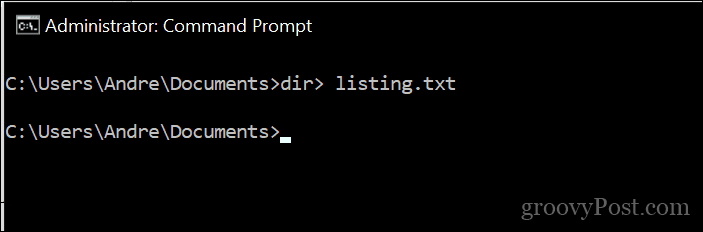
Αυτό θα δημιουργήσει ένα βασικό αρχείο κειμένου που θα περιέχει τα περιεχόμενα του καταλόγου. Το όνομα αρχείου που αποθηκεύετε μπορεί να είναι οτιδήποτε θέλετε. Μπορείτε να το ονομάσετε listing.txt, files.txt, folder.txt ή οτιδήποτε άλλο.
Αυτό είναι αυτό που μοιάζει με:
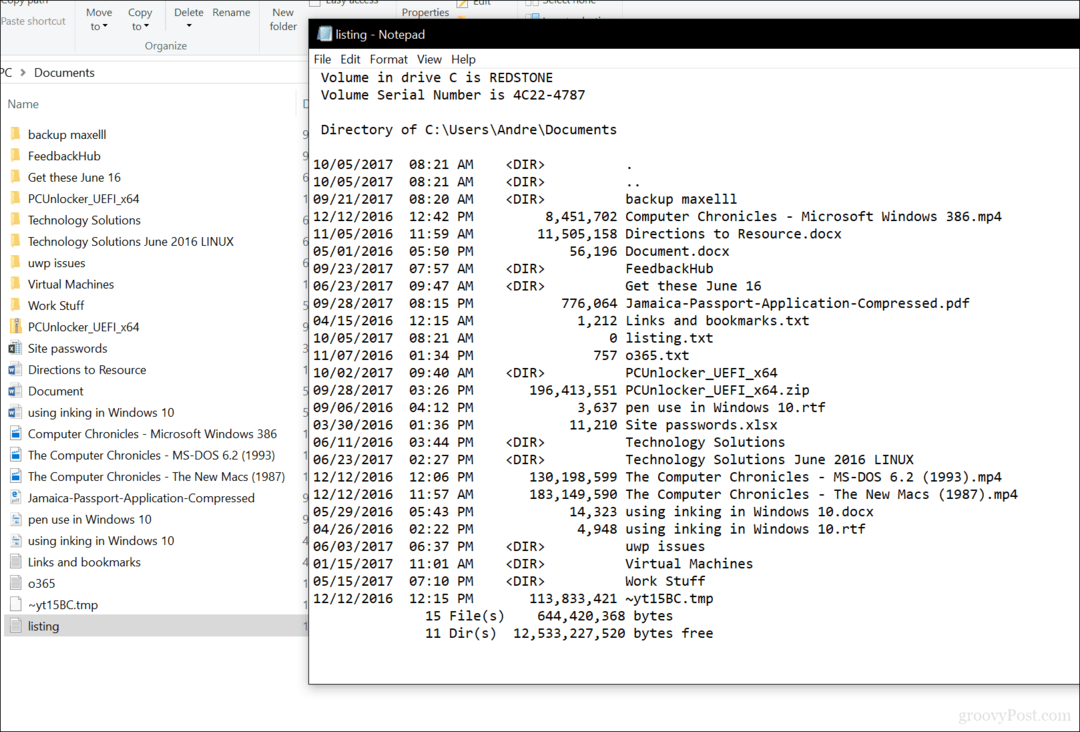
Εάν θέλετε να προχωρήσετε ένα βήμα παραπέρα, μπορείτε να εκτυπώσετε το περιεχόμενο των υποφακέλων εκδίδοντας την ακόλουθη εντολή: δέντρο "c: \ directory_name"> "c: \ file_name.txt" / A / F
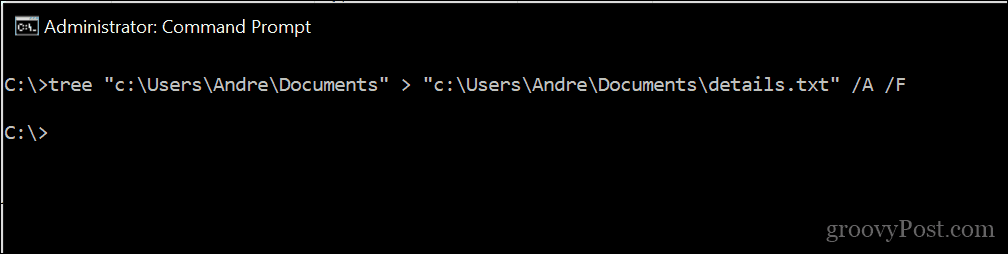
Δείτε παράδειγμα:
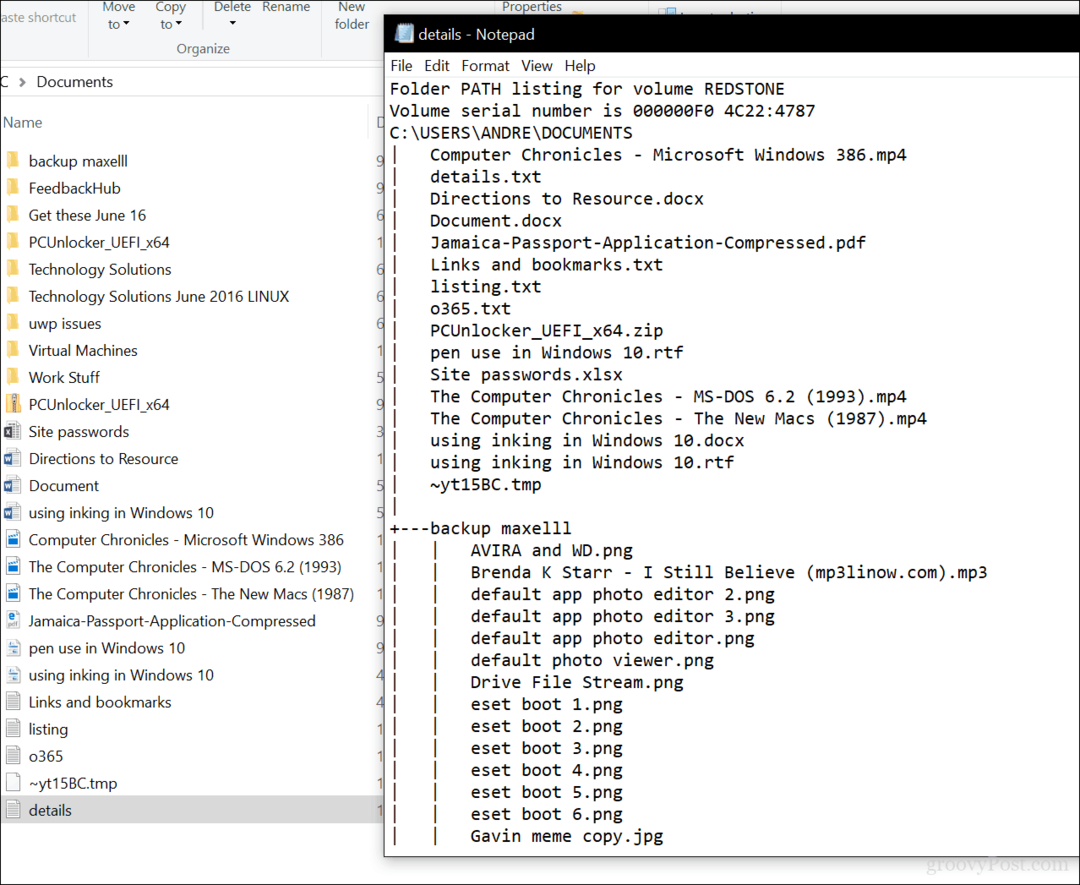
Εκεί το έχετε, όλες τις πληροφορίες που χρειάζεστε για τα αποθηκευμένα στους φακέλους σας.
ΥΠΟΔΕΙΞΗ: Στη γραμμή εντολών, χρησιμοποιώντας το ">" θα αποστέλλεται πάντα η έξοδος της εντολής σε ένα αρχείο. Λειτουργεί με οποιαδήποτε εντολή. Μπορείτε επίσης να χρησιμοποιήσετε το ">>" για να προσθέσετε την έξοδο στο τέλος ενός υπάρχοντος αρχείου.
Πώς να χρησιμοποιήσετε τον εκτυπωτή καταλόγου του Karen
Ψάχνετε για ένα γραφικό εργαλείο που μπορεί να κάνει το ίδιο πράγμα; θα συνιστούσα Ο εκτυπωτής καταλόγου του Karen; Το χρησιμοποίησα πριν από πολλά χρόνια, όταν έπρεπε να δημιουργώ αρχεία καταγραφής αρχείων κάθε εβδομάδα. Είναι πολύ εύκολο στη χρήση, αλλά διαθέτει μια διεπαφή με μαρμελάδα. Το μόνο που χρειάζεται να κάνετε είναι να επιλέξετε τον άμεσο κατάλογο, να επιλέξετε τα χαρακτηριστικά που θέλετε (μέγεθος αρχείου, ημερομηνία δημιουργίας, επέκταση) και, στη συνέχεια, κάντε κλικ στο κουμπί Τυπώνω.
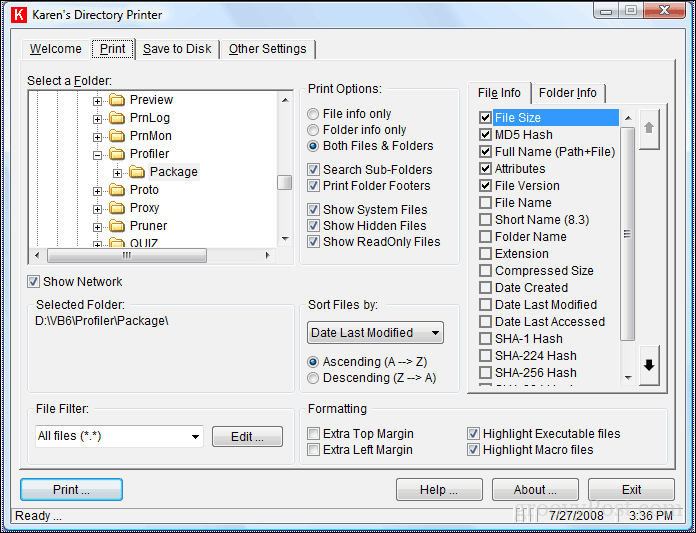
Ας ελπίσουμε ότι η Microsoft θα κάνει αυτό ένα πιο εύκολο έργο να εκτελέσει. Είναι γνωστό ότι μας εκπλήσσουν στο παρελθόν, όπως η ενημέρωση εφαρμογών όπως Χρώμα και το WordPad. Ακόμα και η Γραμμή εντολών έχει πάρει τις τελευταίες ενημερώσεις. Μέχρι τότε, αυτό είναι το καλύτερο που έχετε.
Ενημερώστε μας τι πιστεύετε. Βρήκατε αυτή την συμβουλή χρήσιμη;